win7电脑自动关机怎么设置
- 分类:教程 回答于: 2021年09月04日 12:00:05
相信很多用户可能都出现过电脑总是忘记关机的情况,有时候可能在那里下东西一时就忘了,下面给大家分享一个设置电脑自动关机的方法,大家可以借鉴一下。
1、设置自动关机,其实只从系统自带的功能上就可以做到,就是在运行框中输入关机命令。打开开始菜单,点击运行。如果没有运行,就直接按键盘快捷键打开,win+r打开即可。
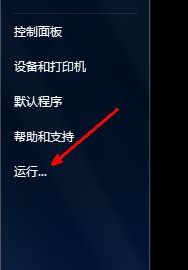
2、比如,我们想让电脑在三个小时以后关机,就打开开始菜单,打开运行框,在运行框中输入shutdown -s -t 10800 然后确定就可以了。这里的10800就是三个小时的秒数,因为系统记忆关机时间是以秒计算的。
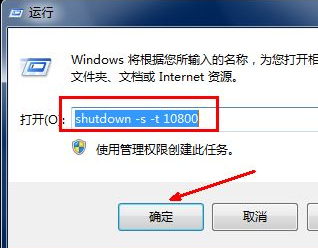
3、点击确定之后,会出现一个短暂的黑色的命令框,继而消失,然后在桌面托盘处显示一个信息,即关机信息,将在多少分钟内关闭。然后这个提示框就会消失。

4、如果你中途后悔了,或者快到关机的时间了,但是你还有重要的工作没有做完,就再次打开运行,在运行中输入shutdown -a这样一个命令,然后点击确定。
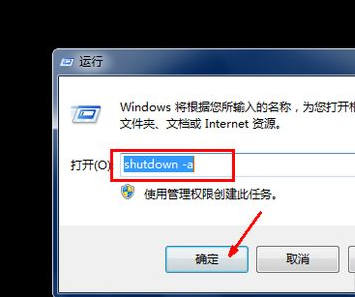
5、此时还是会出现一个黑色的命令框,然后会在托盘处显示一个信息,即计划的任务被取消。这样说明,到时候就不会再自动关机了。如果在临关机时还会跳出一个提示,即几十秒后关机,需要再次输入一下取消,因为取消一次可能不管用,不知道这是bug还是什么。
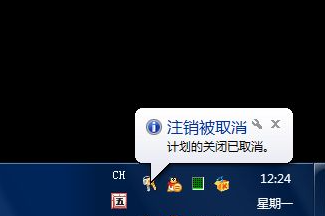
6、如果你想在特定的时间关闭电脑,也可以打开运行框,比如,我要在下午二点二十六关闭电脑,那么就在运行框中输入at 14:26 shutdown -s这样一个命令,点击确定,同样会有一个提示。显示多少时间后关机,取消的方法也是跟上面一样。
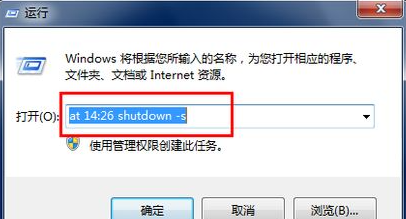
7、通过系统命令设置关机当然是非常简单的,但是需要你去记忆一些常用的命令,虽然这些命令并不复杂,但是每天输入的话也是比较麻烦,这时你可以借助软件来完成自动关机的操作。下载一个电脑自动关机的软件。如图所示。点击一下上面的定时圆圈。
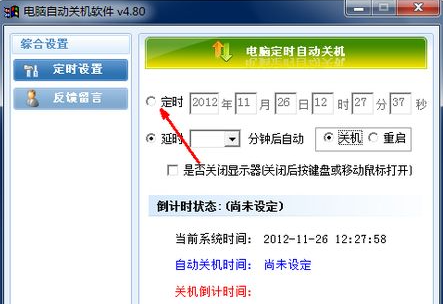
8、在后面的时间设置框中,输入你想关机的时间,如图所示,设置好关机时间之后,点击下面的确认关机按钮,这个关机计划就设定好了,系统会在指定的时间关机。
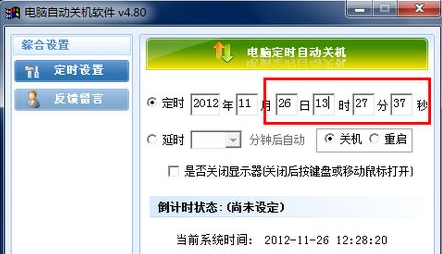
以上就是和大家分享的windows7系统设置自动关机的详细方法了,希望对大家有帮助。
 有用
26
有用
26


 小白系统
小白系统


 1000
1000 1000
1000 1000
1000 1000
1000 1000
1000 1000
1000 1000
1000 1000
1000 1000
1000 1000
1000猜您喜欢
- intel处理器天梯图排行榜单2022/12/03
- 组策略怎么打开2015/07/02
- 一键重装系统优盘如何解密..2016/11/04
- 电脑开不了机的原因是什么..2023/02/05
- 简述重装系统软件哪个有纯净版的系统..2023/03/12
- 金山卫士重装系统教程2021/02/19
相关推荐
- 一键刷机哪个好,小编教你安卓刷机软件..2018/04/25
- 电脑系统一键重装免费软件使用教程..2016/10/30
- 怎么看笔记本电脑配置2015/06/17
- 关于小白一键重装系统有激活码吗..2023/01/08
- pdf打印机怎么安装 安装pdf打印机的方..2023/04/12
- 电脑玩游戏卡是什么原因2015/07/07

















